Nah, di artikel ini saya ingin menulis tutorial cara pengaturan atau setting input dan output di software Nuendo atau Cubase. Langsung saja ke tutorial nya :)
- Tahap pertama, pilih menu DEVICES - VST Conections (shortkey F4)
- Lalu pilih tab Inputs, pilih input soundcard yang tela aktif. Biasanya saat keadaan default sudah ada input stereo dari soundcard anda
- Setelah itu di tab Output, secara default biasanya sudah disetting ke soundcard anda
- Pada bagian tab Group/FX, untuk menambahkan (atau mengurangi) FX track atau track group.
- External FX, di tab ini anda dapat mengatur input dan output FX external yang terhubung lewat usb.
- Studio, di tab ini adalah setting internal, biasanya sudah disetting dalam keadaan default, tapi misalnya terjadi (contoh) metrome tidak bisa digunakan atau tidak bunyi, bisa diperbaiki dengan menyeting bagian ini.
- Apabila ingin menambahkan input baru, caranya mudah, klik kanan pada mouse lalu pilih add bus.
- Selanjutnya, pengaturan tersebut bisa disimpan sebagai preset dan dapat digunakan kembali jika pengaturan tersebut berubah.
Pengaturan tersebut dapat anda gunakan untuk menentukan input dan output yang ingin anda gunakan untuk merekam maupun playback.
Lihat tutorial lain tentang Recording
distorsi | home recording | studio rekaman
View the Original article


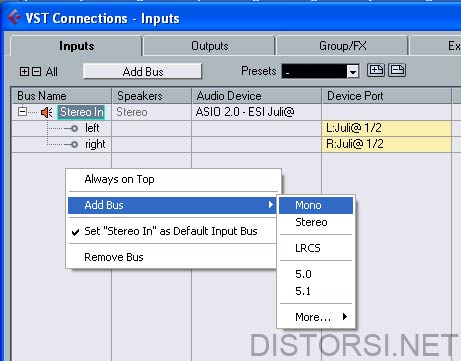







1 comment:
Ikut menyimak artikelnya gan :-)
Salam,
Post a Comment